Помилка виникає, коли ви намагаєтеся вперше запустити програму (як-от Word) після інсталяції Microsoft 365. Ще раз спробуйте запустити програму, а якщо це не допоможе, скористайтеся наведеними нижче вказівками, щоб вирішити проблему. Першими йдуть найпоширеніші рішення, тому виконуйте їх у зазначеному порядку.
Перезавантаження комп’ютера й повторна інсталяція Office
-
Перезавантажте комп’ютер.
-
Повторно інсталюйте Microsoft 365.
Щоб повторно інсталювати Office, виберіть потрібну версію та виконайте відповідні кроки.
Відновлення пакета Office за допомогою Панелі керування
Спосіб переходу до засобу відновлення залежить від операційної системи. Виберіть свою з розкривного списку нижче.
- Виберіть свою операційну систему
- Windows 10
- Windows 8 або 8.1
- Windows 7 або Vista
-
Клацніть правою кнопкою миші кнопку Пуск


-
Виберіть продукт Microsoft Office, який потрібно відновити, і натисніть кнопку Змінити. Якщо параметри не відображаються, виберіть три крапки праворуч.
Примітка.: Так ви зможете відновити весь програмний комплекс Office, навіть якщо потрібно відновити лише одну програму, як-от Word або Excel. Якщо інстальовано окрему програму, знайдіть її за іменем.
-
Залежно від того, чи інстальовано копію Office за допомогою технології "Office умить" або MSI, ви побачите наведені нижче параметри, щоб продовжити відновлення. Виконайте вказівки відповідно до свого типу інсталяції.
Технологія "Office умить"
У вікні Як саме слід відновити програми Office? виберіть Онлайнове відновлення > Відновити, щоб точно виправити всі помилки. (Ви також можете вибрати варіант Швидке відновлення, проте це дасть змогу лише виявити й замінити пошкоджені файли).
Технологія MSI
На екрані Змінення інстальованої версії виберіть Відновити та натисніть кнопку Продовжити.
-
Дотримуйтеся вказівок на екрані, щоб завершити відновлення.
-
Клацніть правою кнопкою миші кнопку Пуск

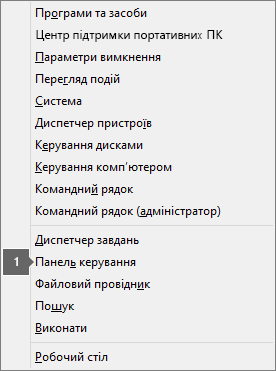
-
У поданні Категорія в розділі Програми клацніть посилання Видалити програму.
-
Клацніть правою кнопкою миші продукт Microsoft Office, який потрібно відновити, і з розкривного списку виберіть Змінити.
Примітка.: Якщо інстальовано програмний комплекс, наприклад Microsoft 365 Сімейний, Office для дому та навчання 2016 абоOffice для дому та навчання 2013, виконайте пошук за його назвою, навіть якщо потрібно відновити лише окрему програму, як-от Word або Excel. Якщо інстальовано окрему програму, наприклад Word або Excel, знайдіть її ім’я.
-
Виконайте наведені нижче дії залежно від того, на основі якої технології інстальовано копію Office: "Office умить" чи MSI.
Інсталяція за технологією "Office умить":
На екрані Як саме слід відновити програми Office? виберіть Онлайнове відновлення, щоб виправити все, а потім клацніть Відновити. (Ви також можете вибрати варіант Швидке відновлення, проте це дасть змогу лише виявити й замінити пошкоджені файли).
Інсталяція за допомогою MSI-файлу:
На екрані Змінення інстальованої версії виберіть Відновити та натисніть кнопку Продовжити.
-
Дотримуйтеся решти вказівок на екрані, щоб завершити відновлення.
-
Натисніть кнопку Пуск

-
У поданні Категорія в розділі Програми клацніть посилання Видалити програму.
-
Виберіть продукт Office, який потрібно відновити, а потім натисніть кнопку Змінити.
Примітка.: Якщо інстальовано програмний комплекс, наприклад Microsoft 365 Сімейний, Office для дому та навчання 2016 абоOffice для дому та навчання 2013, виконайте пошук за його назвою, навіть якщо потрібно відновити лише окрему програму, як-от Word або Excel. Якщо інстальовано окрему програму, наприклад Word або Excel, знайдіть її ім’я.
-
Виконайте наведені нижче дії залежно від того, на основі якої технології інстальовано копію Office: "Office умить" чи MSI.
Інсталяція за технологією "Office умить":
На екрані Як саме слід відновити програми Office? виберіть Онлайнове відновлення, щоб виправити все, а потім клацніть Відновити. (Ви також можете вибрати варіант Швидке відновлення, проте це дасть змогу лише виявити й замінити пошкоджені файли).
Інсталяція за допомогою MSI-файлу:
На екрані Змінення інстальованої версії виберіть Відновити та натисніть кнопку Продовжити.
-
Дотримуйтеся решти вказівок на екрані, щоб завершити відновлення.











